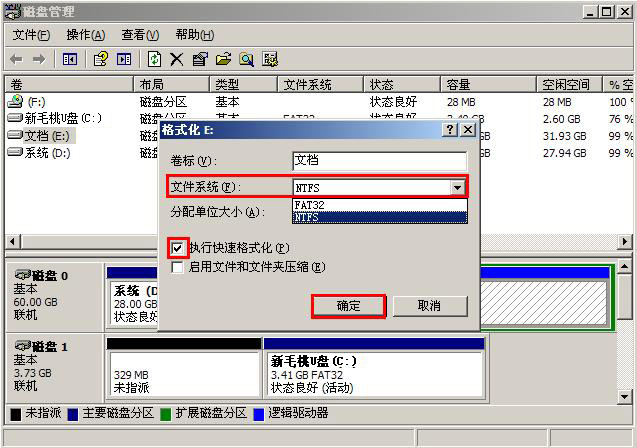现在电脑硬盘分区一般采用的的是ntfs文件系统格式,采用这种格式的好处在于可以更好地管理磁盘、提高系统稳定性,相比fat32,碎片整理也更加迅捷。怎样将fat32转换成ntfs格式呢?今天小编就跟大家讲讲如何用u助手pe工具箱u盘转换文件系统格式。
1、将u助手pe工具箱u盘插入电脑USB插口,然后重启机器,待屏幕上出现开机画面后连续按键盘上的快捷键即可进入pe菜单页面,接着将光标移至“【02】运行u助手Win2003PE增强版(装机推荐)”选项,按Enter键确认,如下图所示:
2、进入pe系统后,点击桌面左下角的“开始”按钮,接着依次展开菜单中的“程序--管理工具--磁盘管理”,如下图所示:
3、打开磁盘管理工具页面后,点击选中需要转换文件系统的磁盘分区,单击右键,选择“格式化”,如下图所示:
4、在格式化对话框中,展开文件系统下拉列表,选择“ntfs”,然后勾选“执行快速格式化”选项,点击“确定”按钮即可,如下图所示:
5、接着在弹出的警告框中点击“确定”,如下图所示:
随后程序便会进行fat32转ntfs操作,待操作完成后,打开磁盘管理器,应该就可以看到当前的文件系统格式变成了ntfs。若你电脑硬盘分区还是fat32,可以根据根据我们今天学习的方法进行转换。
责任编辑:u助手:http://www.uzhushou.cn